LunaPic Watermark Remover: Các cách thực tế và các giải pháp thay thế đầy hứa hẹn
Hình mờ được nhúng vào hầu hết mọi hình ảnh bạn sẽ nhận được từ internet. Để quảng cáo thương hiệu của họ hoặc bảo vệ nội dung khỏi bản quyền, hình ảnh watermark được thực hiện. Trên thực tế, việc xóa hình mờ là bất hợp pháp nếu bạn định sử dụng nó cho mục đích thương mại. Mặt khác, một số trang web đi kèm với giấy phép thương mại, cho phép bạn sử dụng chúng mà không có vấn đề bản quyền.
Nếu bạn đang suy nghĩ về công cụ tốt nhất để chỉnh sửa ảnh và xóa hình mờ khỏi ảnh của mình, thì LunaPic là dành cho bạn. Để đạt được điều này, chúng tôi sẽ hướng dẫn bạn cách xóa hình mờ trong LunaPic. Ngoài ra, bạn sẽ tìm hiểu về cách xóa hình mờ bằng các phương pháp miễn phí khác. Đọc để có được thông tin cần thiết.
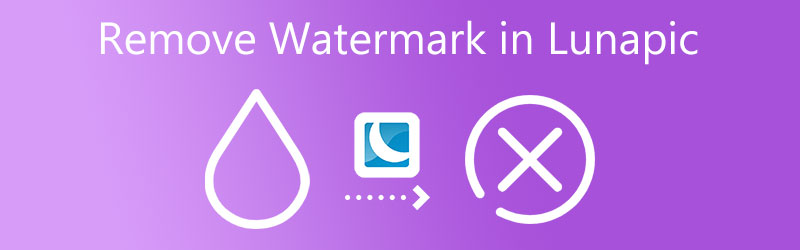

Phần 1. Làm thế nào để loại bỏ hình mờ với LunaPic.com
LunaPic cung cấp các công cụ cơ bản và nâng cao để chỉnh sửa hình ảnh. Nó có thể sửa đổi các vấn đề liên quan đến nền, đối tượng và chủ thể của một bức ảnh. Chà, công cụ này sẽ giúp bạn xóa các loại hình mờ khác nhau bằng cách sử dụng công cụ cắt và tính năng xóa đối tượng sáng tạo của nó. Để tìm hiểu về các phương pháp này, hãy tiếp tục đọc bên dưới.
1. Sử dụng Công cụ cắt
Công cụ xén thường thích hợp cho các video có hình mờ ở góc. Công cụ này đi kèm với một số tùy chọn để cắt xén. Bạn có thể sử dụng các công cụ cắt Magic Wand, Circle, Rectangle và Free-Form. Nói cách khác, bạn có thể lựa chọn các phương pháp cắt xén thích hợp nhất theo nhu cầu của mình. Làm theo các hướng dẫn bên dưới để giúp bạn cắt ảnh và xóa hình mờ.
Bước 1: Sử dụng bất kỳ trình duyệt nào có sẵn trên máy tính của bạn và truy cập trang web chính thức của chương trình. Sau đó, nhập ảnh mục tiêu của bạn vào chương trình bằng cách nhấp vào Tải lên trên trang chính.
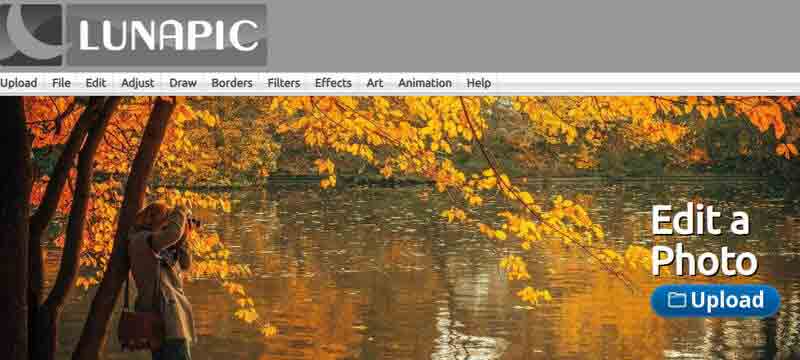
Bước 2: Khi bạn đến bảng chỉnh sửa, hãy nhấp vào Biên tập trên menu trên cùng và chọn Cắt hình ảnh quyền mua. Sau đó, bạn sẽ đến bảng cắt xén, nơi một bộ công cụ được hiển thị.
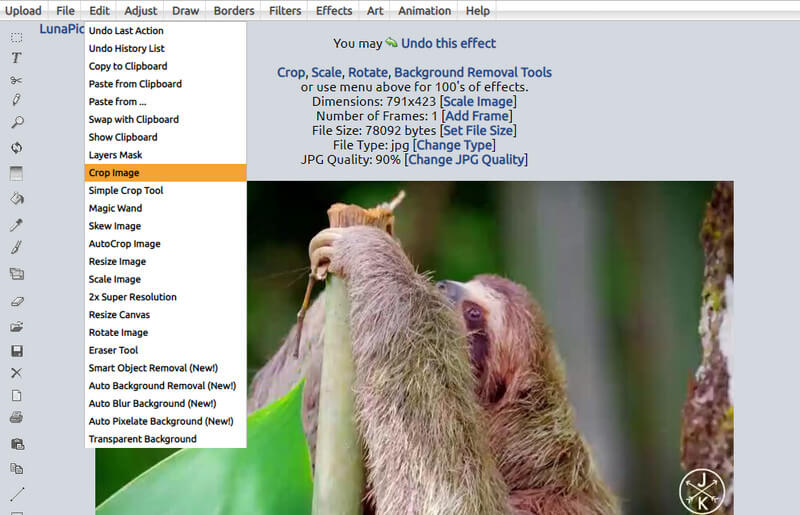
Bước 3: Thả tùy chọn Công cụ xuống và chọn một công cụ cắt mà bạn thích. Sau đó, chọn khu vực mà bạn muốn giữ lại từ ảnh.
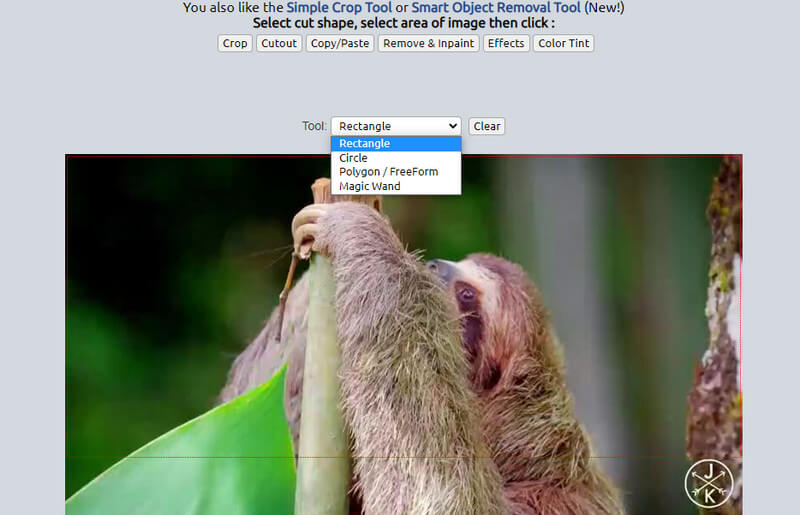
Bước 4: Sau đó, nhấp vào Mùa vụ và nó sẽ ngay lập tức hiển thị cho bạn kết quả đầu ra. Nếu bạn đã hài lòng với kết quả, hãy nhấn vào Tiết kiệm ở cuối bản xem trước.
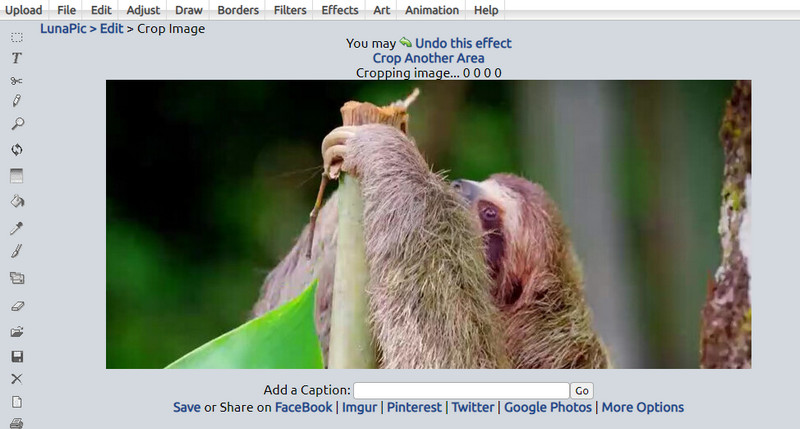
2. Sử dụng Tính năng Loại bỏ Đối tượng
LunaPic cũng đi kèm với Tính năng loại bỏ vật thể, cho phép bạn xóa hình mờ bằng LunaPic trong vòng vài giây. Quá trình này không cần thiết lập phức tạp và bạn có thể có được một bức ảnh không có hình mờ ngay lập tức. Nếu bạn quan tâm, hãy làm theo các hướng dẫn đơn giản bên dưới.
Bước 1: Trong cùng một cuộc tìm hiểu, hãy truy cập trang chính của chương trình và thêm ảnh mục tiêu của bạn bằng cách nhấp vào Tải lên cái nút.
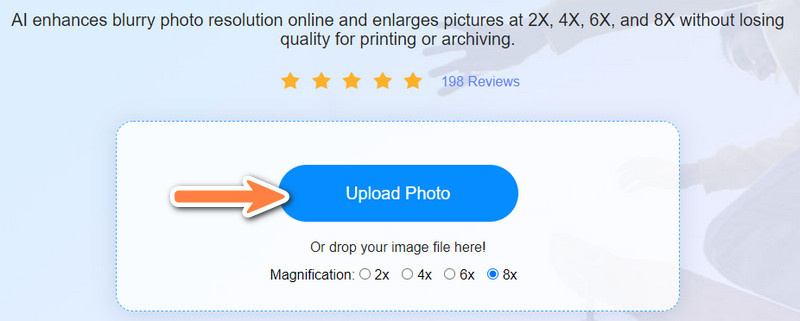
Bước 2: Di chuột qua Biên tập menu và chọn Loại bỏ đối tượng thông minh tùy chọn để chuyển đến bảng chỉnh sửa.
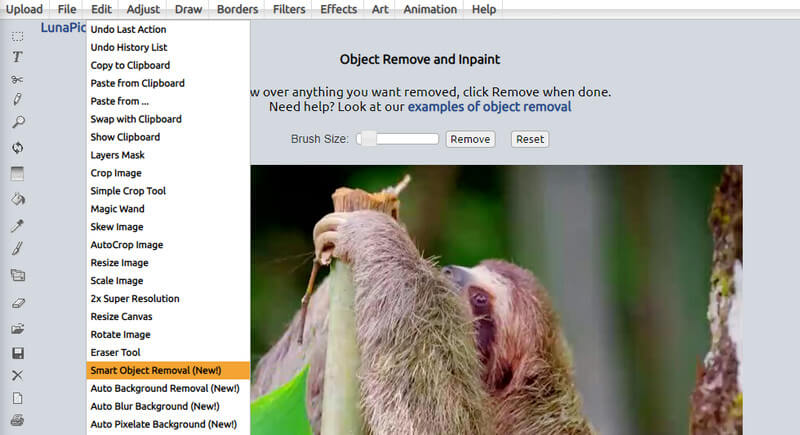
Bước 3: Điều chỉnh kích thước bút vẽ bằng thanh trượt và đánh dấu hình mờ trên ảnh của bạn ngay sau đó. Sau khi hoàn tất, nhấn nút Xóa để xóa hình mờ. Cuối cùng, nhấp vào Tiết kiệm để tải xuống phiên bản cuối cùng của ảnh.
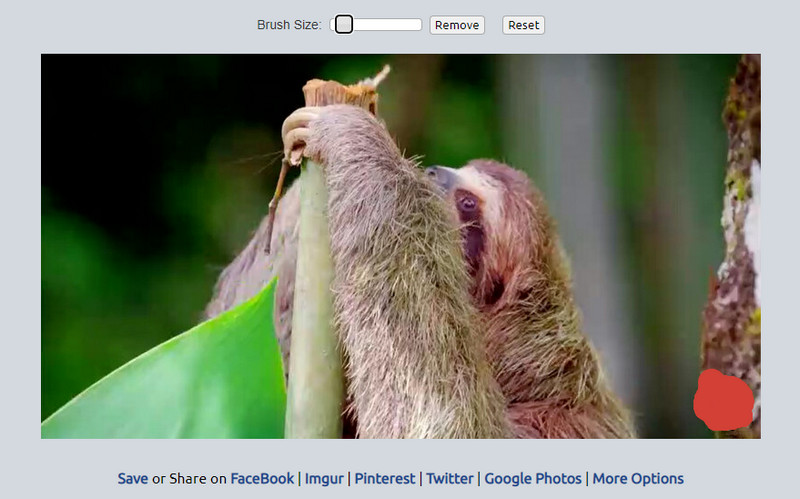
Phần 2. Làm thế nào để loại bỏ Watermark miễn phí
Bạn có thể thắc mắc về các công cụ xóa hình mờ khác mà bạn có thể sử dụng miễn phí. Do đó, chúng tôi đã sắp xếp các công cụ hữu ích và thiết thực để giúp làm biến mất hình mờ khó chịu. Kiểm tra chúng dưới đây.
1. Miễn phí Watermark Remover trực tuyến
Công cụ nhẹ, thân thiện với người dùng và hiệu quả. Đây là một số thuộc tính của Watermark Remover miễn phí trực tuyến. Công cụ này hoạt động trên trình duyệt, vì vậy bạn không cần phải tải xuống máy tính của mình, giúp bạn tiết kiệm dung lượng lưu trữ. Thêm vào đó, công cụ này thân thiện với người dùng, cho phép bạn hoàn tất quá trình xóa hình mờ trong vòng vài cú nhấp chuột. Nó đi kèm với một số công cụ lựa chọn để loại bỏ các hình mờ đơn giản và phức tạp.
Theo cách tương tự, chương trình cung cấp một công cụ cắt xén. Bạn có thể xóa các hình mờ ở góc ảnh hoặc xóa các thanh màu đen trên các cạnh của ảnh. Ngoài ra, công cụ sẽ không làm giảm chất lượng ảnh của bạn ngay cả sau khi xử lý bằng chương trình. Dưới đây là quy trình từng bước về cách xóa hình mờ khỏi hình ảnh bằng cách sử dụng thay thế LunaPic.
Ngoài ra, bạn có thể chọn nhiều hình mờ từ một hình ảnh cùng một lúc. Tất cả các đối tượng và hình mờ không mong muốn có thể được loại bỏ bằng chương trình này. Không giống như các chương trình tương tự khác, nó duy trì chất lượng ban đầu của hình ảnh. Mặt khác, bạn có thể tham khảo các bước dưới đây để biết cách sử dụng thay thế miễn phí Photobucket không có watermark.
Bước 1. Khởi chạy chương trình trang web
Để khởi chạy chương trình, hãy mở trình duyệt của bạn và nhập liên kết của nó trên thanh địa chỉ để vào trang chính.
Bước 2. Nhập ảnh có hình mờ
Nhấn vào Tải lên hình ảnh và nó sẽ khởi chạy thư mục máy tính của bạn nơi bạn có thể truy cập các tệp của mình. Quét qua các tệp của bạn và xác định vị trí ảnh mục tiêu của bạn. Nhấp đúp vào ảnh sau khi được định vị để tải nó lên.
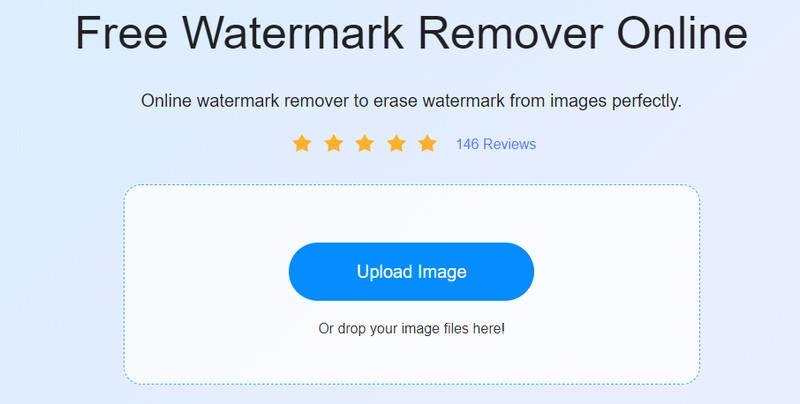
Bước 3. Chọn hình mờ và xóa nó
Chọn giữa các công cụ đa giác, đa giác và cọ vẽ và đánh dấu hình mờ trên ảnh. Tiếp theo, nhấp vào Tẩy để xóa nó.
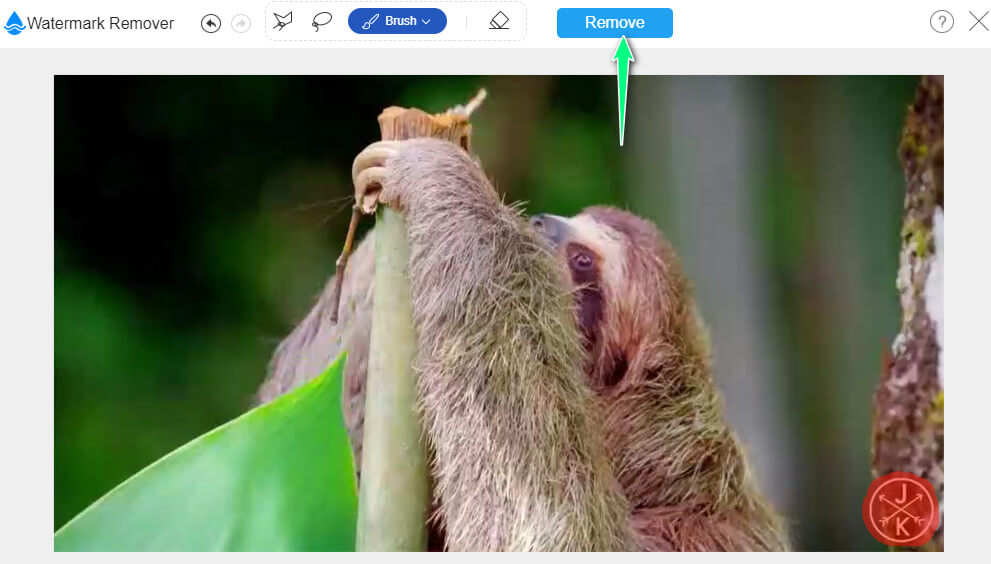
Bước 4. Tải xuống ảnh đã chỉnh sửa
Khi bạn hài lòng và hài lòng với kết quả ảnh, hãy nhấp vào Tiết kiệm để tải nó vào thư mục cục bộ của bạn.
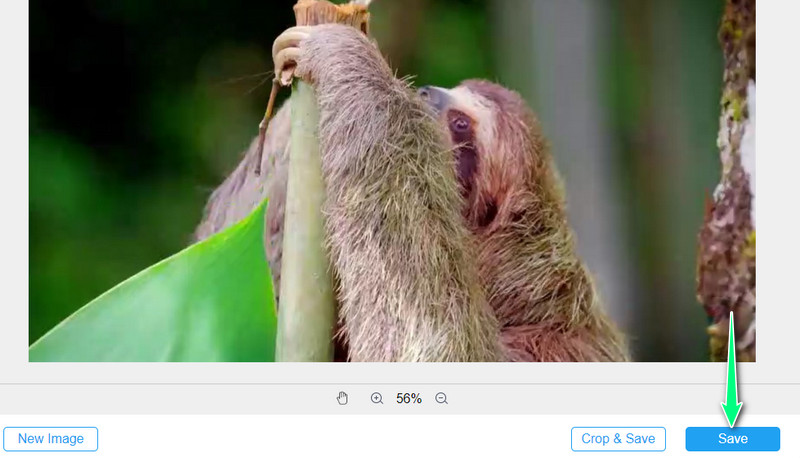
2. Apowersoft Watermark Remover
Bạn có thể dùng thử Apowersoft Watermark Remover nếu bạn muốn có một giải pháp thay thế loại bỏ hình mờ LunaPic ngoại tuyến. Tương tự, bạn sẽ tìm thấy một số công cụ lựa chọn, chẳng hạn như công cụ marquee và cọ vẽ. Hơn nữa, công cụ này rất tuyệt vời để xóa hình mờ khỏi hình ảnh và video. Nếu bạn muốn tìm hiểu cách vận hành phần mềm này, hãy làm theo các hướng dẫn đơn giản dưới đây.
Bước 1: Tải chương trình từ trang web chính thức của nó và cài đặt nó bằng cách làm theo trình hướng dẫn cài đặt.
Bước 2: Chạy nó trên máy tính của bạn và chọn Xóa hình mờ khỏi hình ảnh. Cửa sổ tương ứng để xóa hình mờ của ảnh sẽ hiển thị.
Bước 3: Nhấn vào Thêm biểu tượng ký tên và tải ảnh của bạn lên. Sau đó, đánh dấu hình mờ bằng công cụ lựa chọn.
Bước 4: Cuối cùng, nhấn Đổi để lưu ảnh đã chỉnh sửa.
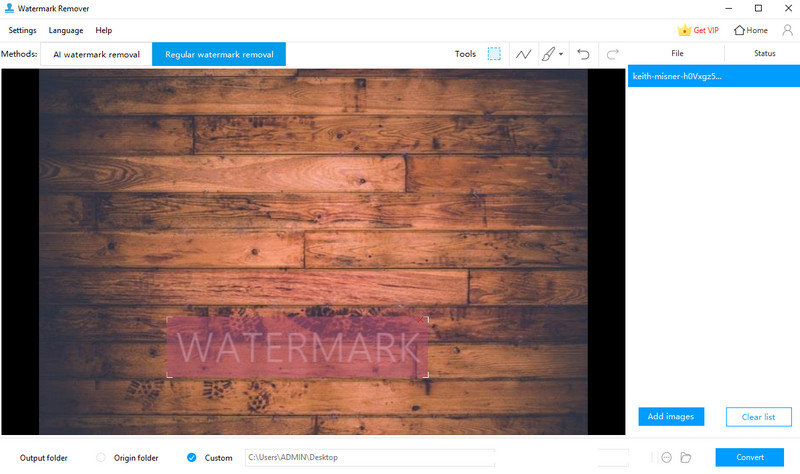
3. Chuyên gia về hình mờ Bitwar
Bitwar Watermark Expert chắc chắn có thể giúp bạn xử lý bất kỳ loại hình mờ nào. Nó là một công cụ tuyệt vời để xử lý nhiều bức ảnh. Bạn sẽ tiết kiệm thời gian và công sức thay vì xóa từng hình mờ khỏi ảnh. Nếu bạn thấy công cụ này thú vị, hãy tham khảo hướng dẫn để tìm hiểu cách sử dụng công cụ thay thế LunaPic để xóa hình mờ.
Bước 1: Nhận chương trình, cài đặt và khởi chạy nó trên máy tính của bạn.
Bước 2: Sau đó, chọn Photo Watermark Remover từ giao diện chính và tải ảnh của bạn lên bằng cách nhấp vào Thêm biểu tượng dấu hiệu.
Bước 3: Đánh dấu hình mờ bằng công cụ lựa chọn và nhấn Ứng dụng để xác nhận thao tác xóa hình mờ.
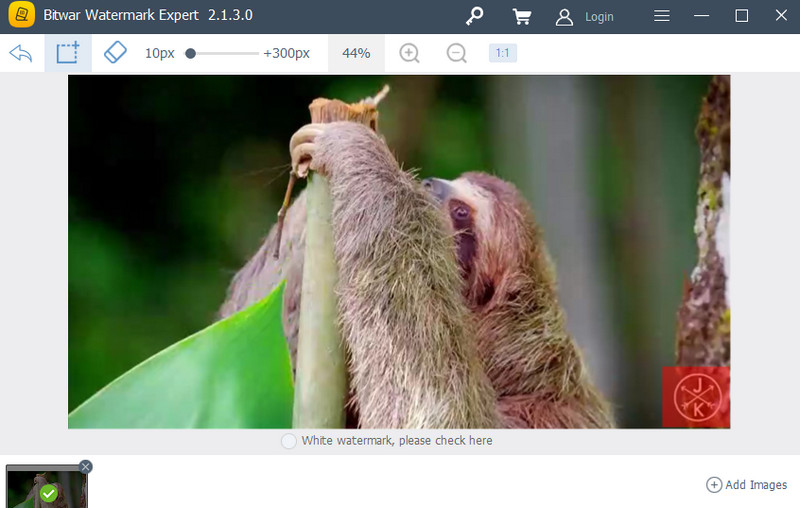
Phần 3. Câu hỏi thường gặp về LunaPic
Tôi có thể đặt hình mờ của mình trong LunaPic không?
Đúng. LunaPic cho phép bạn thêm hình mờ vào ảnh đã chọn của mình. Trên thực tế, bạn có thể chọn từ các biểu tượng như bản quyền và nhãn hiệu được cung cấp bởi chương trình.
Tôi có thể làm cho logo trong suốt trong LunaPic không?
Đúng. Chương trình cũng có thể điều chỉnh độ trong suốt của logo, chữ ký, con dấu, v.v.
Làm cách nào để xóa nền của ảnh trong LunaPic?
LunaPic đi kèm với tính năng Xóa phông nền tự động giúp phân tích chủ thể trong ảnh và xóa phông nền tự động.
Phần kết luận
Bài đăng chủ yếu chia sẻ những cách tiện lợi nhất để xóa hình mờ. Các Loại bỏ hình mờ LunaPic mang lại kết quả hiệu quả. Mặt khác, bạn có thể sử dụng các lựa chọn thay thế để xóa hình mờ khỏi ảnh của mình với kết quả tương tự như LunaPic.


